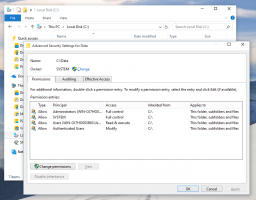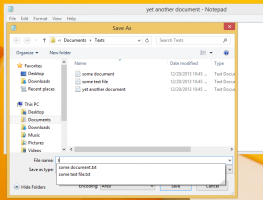כיצד להשבית את דרישת חתימת מנהל ההתקן ב-Windows 10
אם אתה מפתח מנהלי התקנים או אם אחד מהמנהלי התקנים של Windows שלך אינו חתום, ייתכן שיהיה עליך להשבית את דרישת חתימת מנהל ההתקן ב-Windows 10. דוגמה נוספת היא אם אתה צריך להבהב טלפון אנדרואיד או להתקין מנהלי התקנים ישנים או ספציפיים של חומרה, עליך לעקוף גם את הדרישה הזו. אבל Windows 10 לא יאפשר לך להתקין את מנהלי ההתקן הלא חתומים האלה. הנה מה שאתה צריך לעשות במקרה כזה.
כדי להתקין מנהלי התקנים לא חתומים, אתה צריך השבת את דרישת חתימת מנהל ההתקן ב-Windows 10. ניתן לעשות זאת באופן הבא.
- הפעל מחדש לאפשרויות הפעלה מתקדמות. לעיון, עיין במאמרים הבאים:
- אתחל את Windows 10 לאפשרויות הפעלה מתקדמות במהירות.
- בצע קיצור דרך לאפשרויות הפעלה מתקדמות ב-Windows 10.
- במסך אפשרויות הפעלה מתקדמות, לחץ על פתרון בעיות:

- בפתרון בעיות, לחץ על אפשרויות מתקדמות:

- באפשרויות מתקדמות, בחר בפריט הגדרות אתחול:

- לבסוף, לחץ על כפתור הפעל מחדש בהגדרות אתחול:

לאחר הפעלה מחדש של Windows 10, תראה את המסך הבא:
זה מאפשר לך להשבית את אכיפת חתימת הנהג. אתה צריך ללחוץ F7 כדי להפעיל את הפריט "השבת את אכיפת חתימת הנהג". לאחר מכן, לאחר אתחול של Windows לשולחן העבודה, תוכל להתקין מנהלי התקנים לא חתומים.
טיפ: אתה יכול לגרום למסך "הגדרות הפעלה" להופיע בכל פעם שאתה מפעיל את Windows 10 באמצעות התוכנה החינמית שלי Winaero Tweaker. תחת אתחול וכניסה -> אפשרויות אתחול של Winaero Tweaker, עליך לסמן את האפשרות "הצג תמיד אפשרויות אתחול מתקדמות".
סמן אותו כדי להפעיל תמיד את מסך הגדרות ההפעלה. בנוסף, כאן אתה יכול לשנות את כל האפשרויות הסודיות הנסתרות הקשורות לטוען האתחול המודרני ב-Windows 10 ו-Windows 8.
עכשיו תקרא: כיצד להשבית את אכיפת חתימות מנהל ההתקן לצמיתות ב-Windows 10
זהו זה.